随时要用到的Excel高效录入技巧(2022年必须掌握八个Excel技巧)
数据处理是Excel的“本职”工作,但是前提条件是要有数据,此时就设计到数据的录入工作,如果不掌握一定的技巧,数据的录入就很麻烦,而且效率很低……
一、Excel技巧:录入以0开始的数据。
目的:录入以0开始的数据。
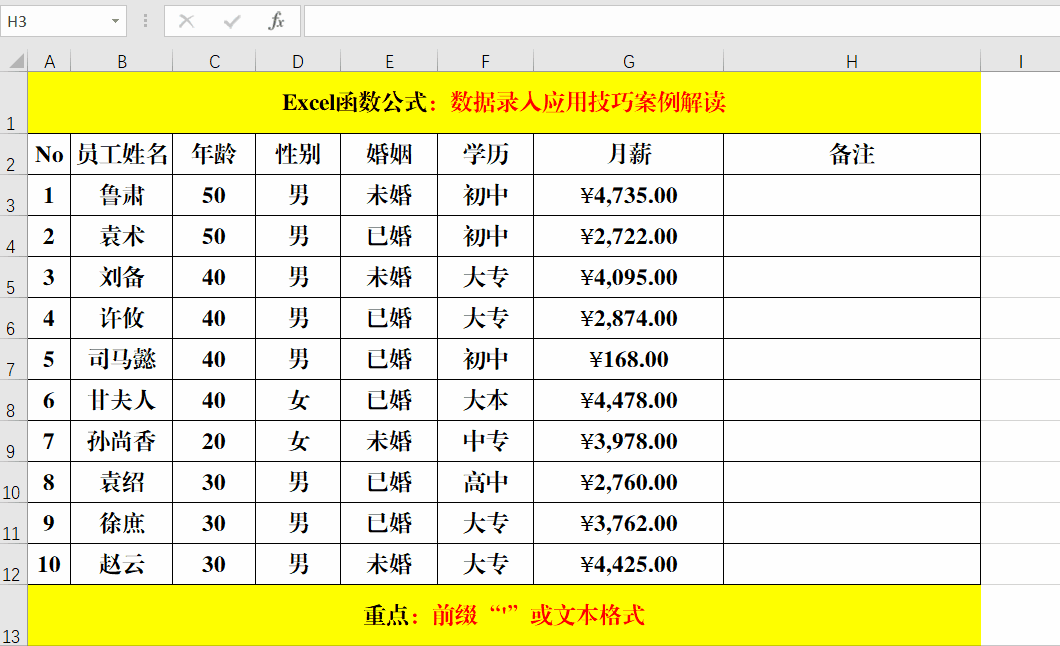
方法:
在目标数值前添加前缀“'”(英文单引号),紧接着输入数据。
解读:
除了上述方法外,还可以将目标单元格的格式设置为文本格式。
二、Excel技巧:批量添加单位
目的:给“月薪”添加单位“元”。
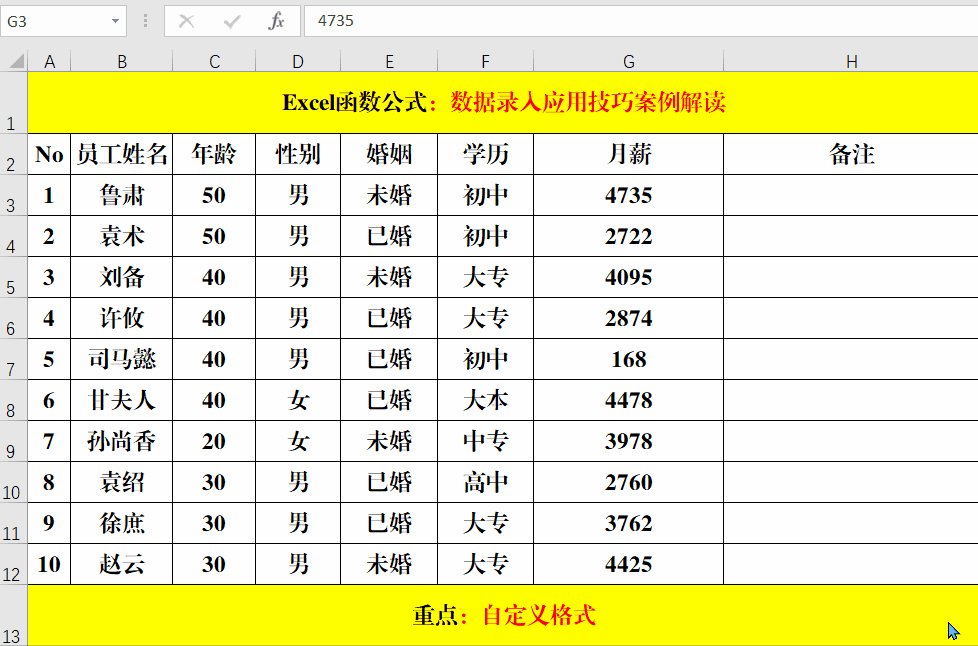
方法:
选定目标单元格区域,快捷键Ctrl+1打开【设置单元格格式】对话框,选择【数字】选项卡【分类】中的【自定义】,在【类型】“G/通用格式”后直接输入“元”,【确定】即可。
解读:
除了上述方法外,还可以在【类型】中输入“#元”。
三、Excel技巧:急速输入当前日期和时间。
目的:在指定单元格中输入系统当前日期和时间。
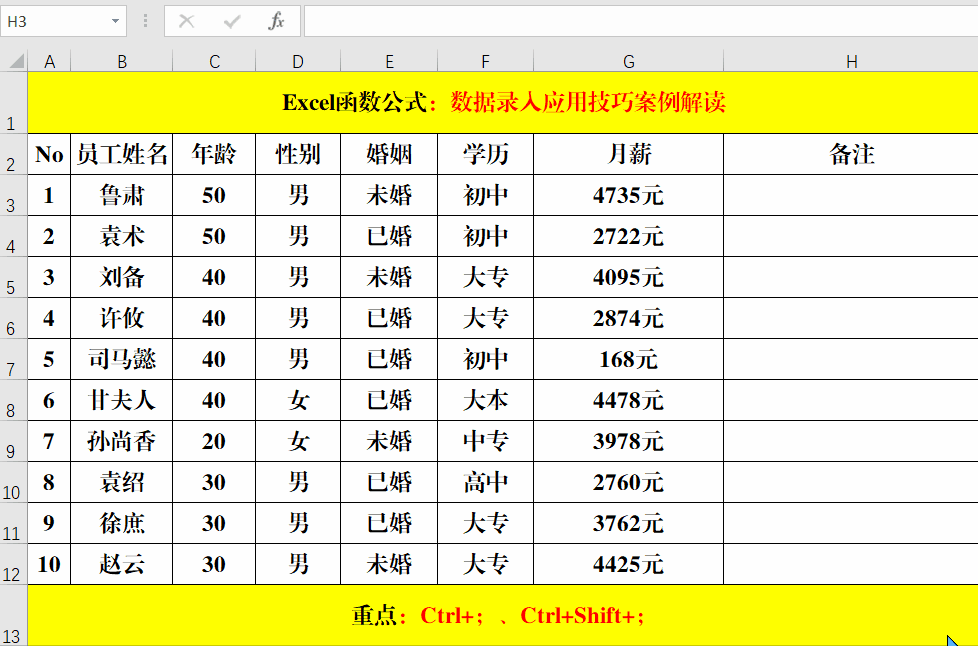
方法:
在目标单元格中按快捷键Ctrl+;和Ctrl+Shift+;分别输入系统当前日期和当前时间。
四、Excel技巧:快速制作一级下拉菜单
目的:在“性别”列中选择输入“男”或“女”。
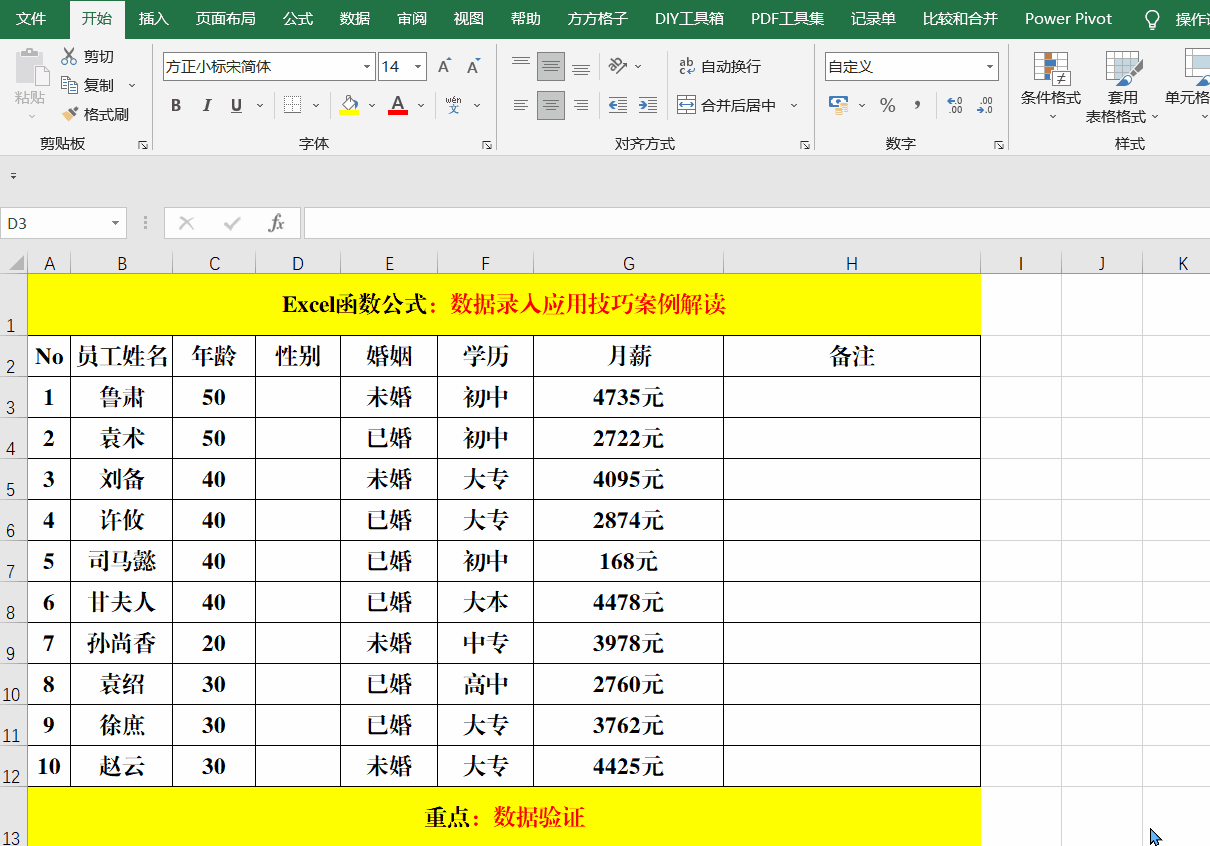
方法:
选定目标单元格,【数据】-【数据验证】,打开【数据验证】对话框,选择【设置】选项卡【允许】中的【序列】,在【来源】中输入“男,女”并【确定】即可。
解读:
1、除了上述方法外,还可以单击【来源】右侧的箭头,选择单元格中的内容。
2、手动输入显示内容时,字符串中间要用英文逗号“,”隔开,否则无法正确显示。
五、Excel技巧:快速填充序列
目的:快速输入以5开始的序列。
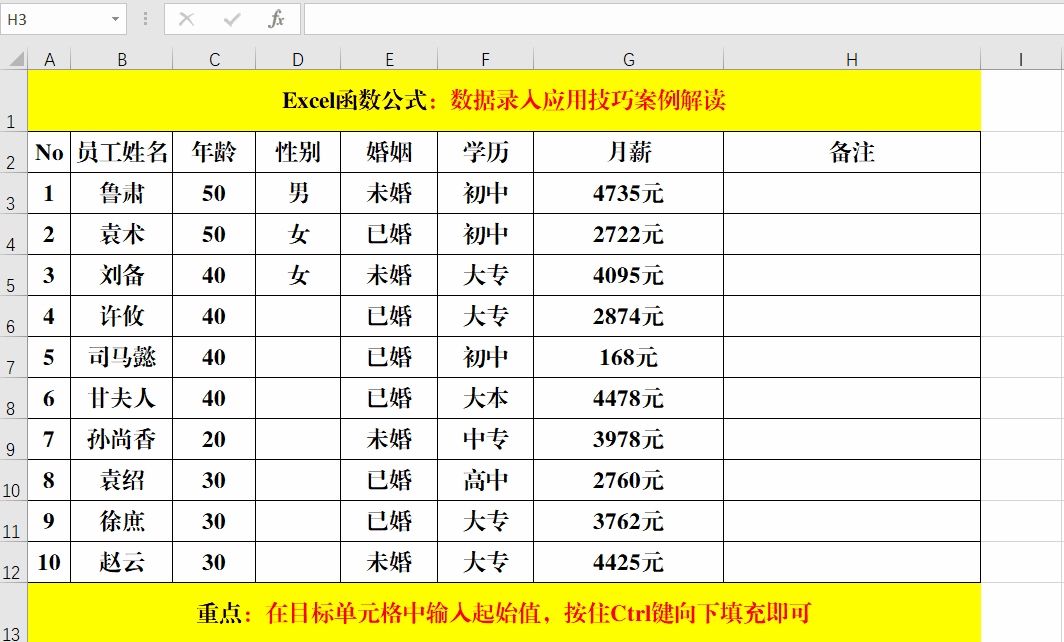
方法:
在目标单元格中输入5,按住Ctrl键,拖动填充柄即可。
六、Excel技巧:快速输入长数值。
目的:在单元格中输入20000和500000。
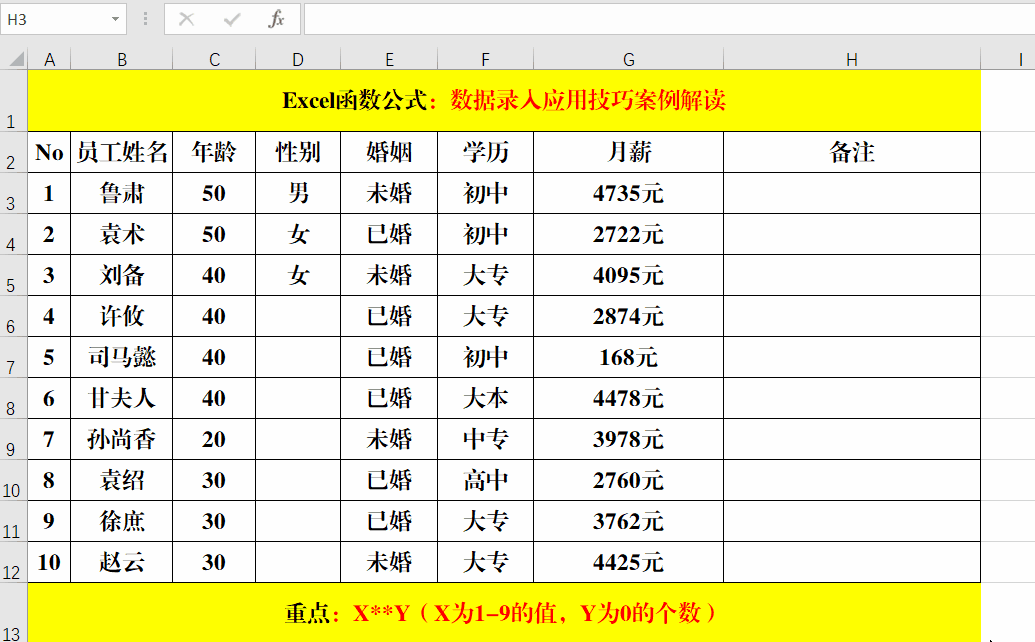
方法:
在目标单元格中输入:2**4和5**5,并将单元格格式设置为【常规】即可。
解读:
此方法只能输入10的倍数。
七、Excel技巧:多工作表同步输入
目的:在【备注】列的第一个单元格中输入:同步输入。
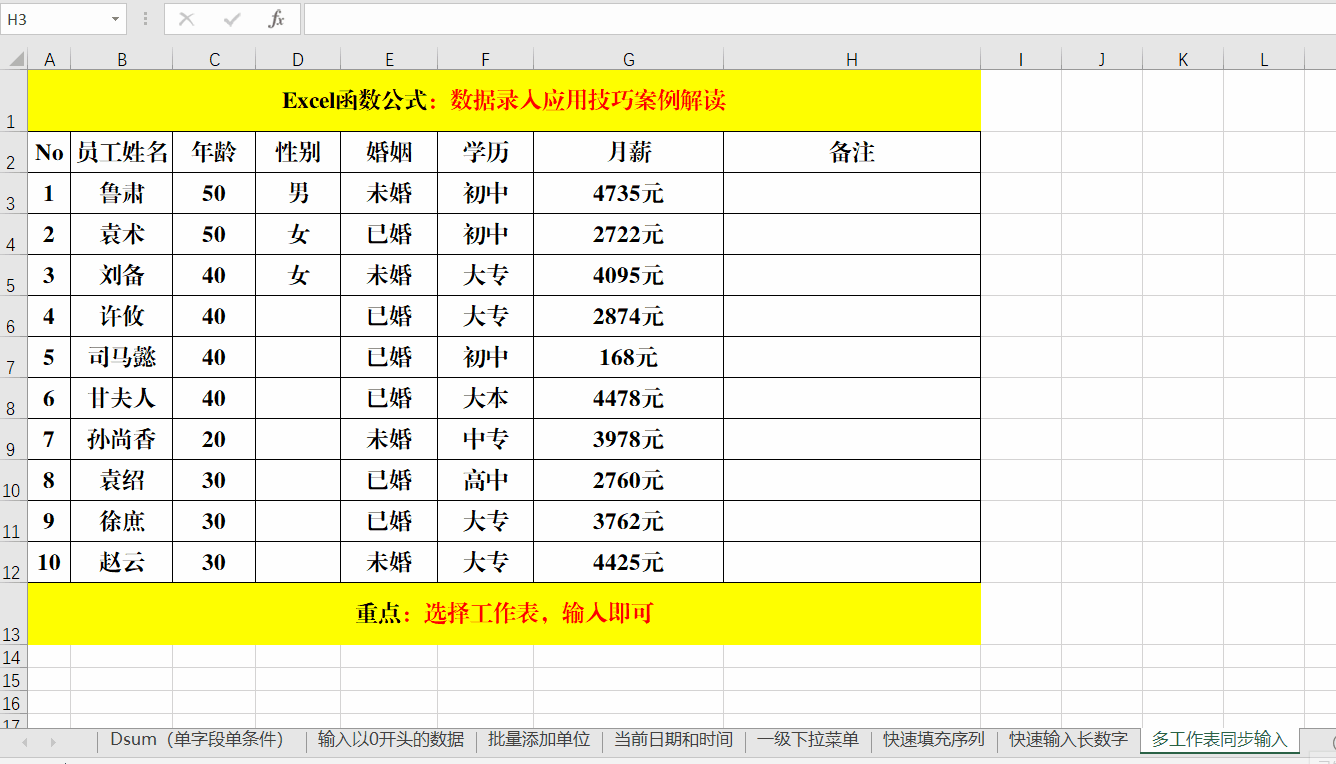
方法:
结束Ctrl键或Shift键选中需要输入的工作表,输入同步输入即可。
解读:
按住Ctrl或Shift键单击工作表名称即可,Ctrl键可以非连续选择,Shift键为连续选择。
八、Excel技巧:定位输入。
目的:在空白单元格中输入“上一”单元格中的值。
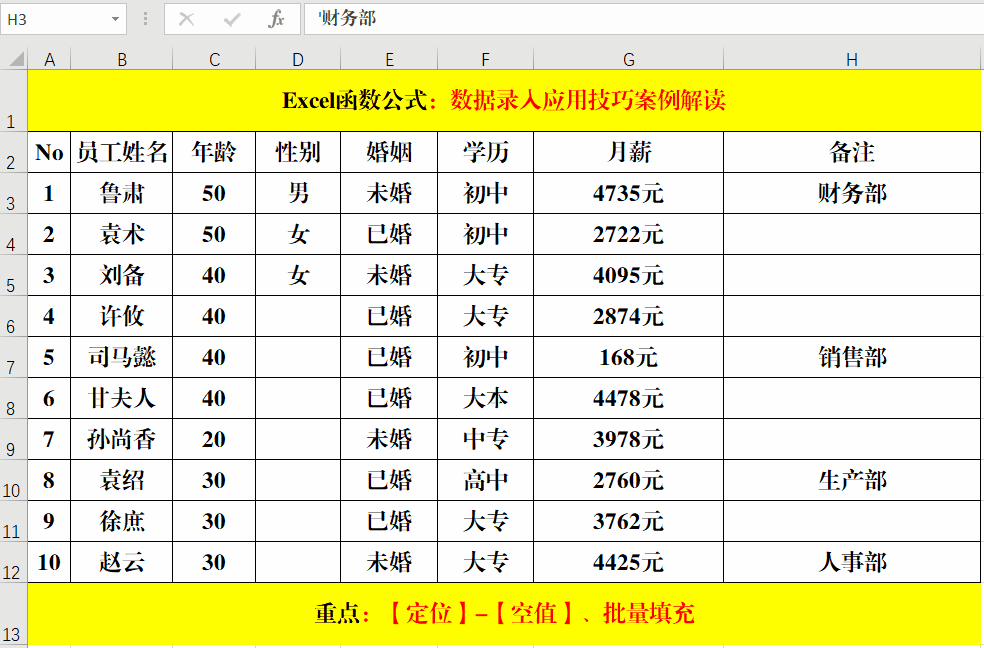
方法:
选中目标单元格,快捷键Ctrl+G打开【定位】对话框,选择【定位条件】中的【空值】并【确定】,输入公式=H3,并用Ctrl+Enter批量填充即可。
解读:
“H3”单元格地址的确定方法为H列中第一个非空单元格的地址。

